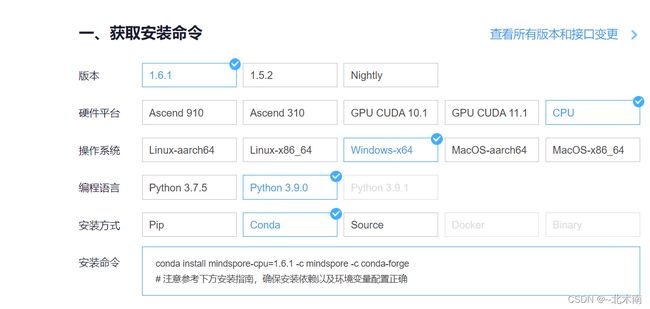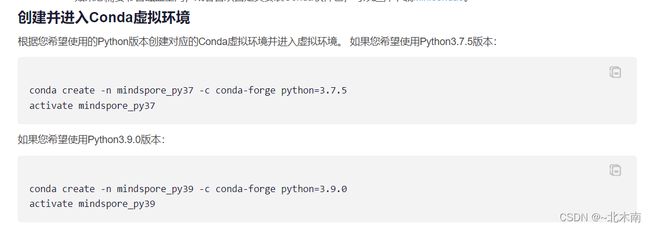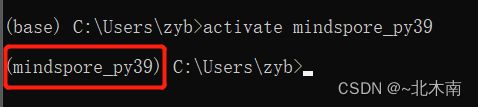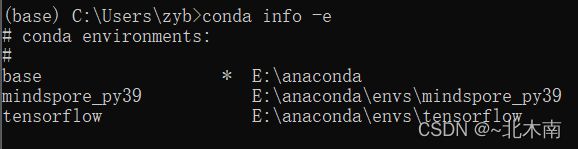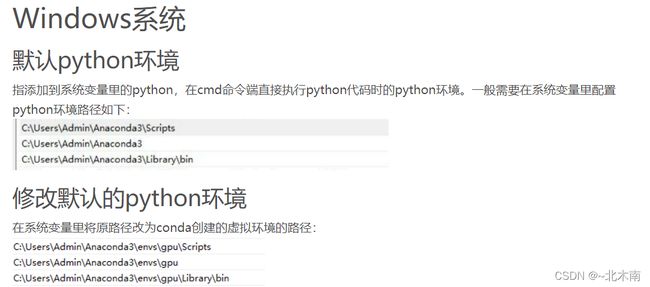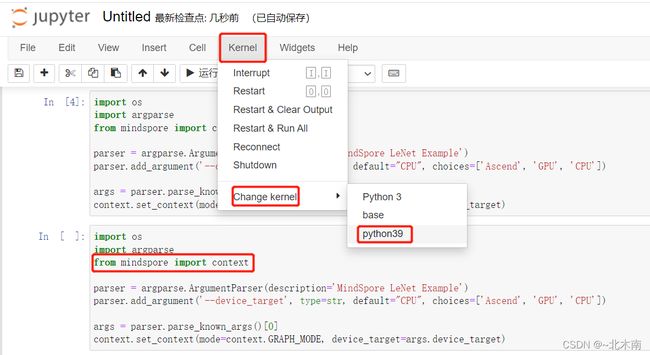Mindspore环境配置
Mindspore环境配置
打开mind pore官网:
MindSpore官网
选择配置
以如下为例
检查是否已经安装anaconda3
Win+R输入cmd打开终端输入conda -V
这里已经安装了,
进入Anaconda虚拟环境下载mindspore_py39新的虚拟环境
Win+R输入cmd打开终端输入conda activate进如conda安装时默认的虚拟环境,一般是base
从官网取命令:
conda create -n mindspore_py39 -c conda-forge python=3.9.0
直接输入到终端
(base) C:\Users\zyb> conda create -n mindspore_py39 -c conda-forge python=3.9.0
耐心等待下载完,下载过程中遇见选择就输入y;
下载完成之后键入命令:查看环境是否安装完成:
(base) C:\Users\zyb>activate mindspore_py39
键入conda install mindspore-cpu={version} -c mindspore -c conda-forge
真正下载minds pore模块
键入python -c "import mindspore;mindspore.run_check()"验证是否安装成功
查看已经下载的环境键入:conda info -e,这里已经下载了mindspore_39
Win+R输入cmd打开终端输入python检查python版本是不是3.9.0,这里已经安装好
如果之前已经安装过python,但不是3.9.0版本,可用直接找到刚刚下载好的mindspore_py39 Anaconda虚拟环境目录:E:\anaconda\envs\mindspore_py39,这里是我的电脑上的路径。
然后按照下图案例将minds pore_py39虚拟环境添加到系统路径
最后说一点
想要在jupyter 上运行mindspore代码,kernel内核要求必须是python3.7.5或者是python3.9.0,其他版本不支持mindspore模块下载和导入
如何在jupyter notebook中增加kernel
- 首先打开终端,conda activate到指定的environment。【mindspore_py39】
- 安装ipykernel:pip install ipykernel。 【ipykernel是专门增加kernel的模块包】
切换到要添加的虚拟环境,确认是否安装 ipykernel
查看ipykernel版本:python -m ipykernel --version
如果没有安装,则安装:
python -m pip install ipykernel
查看内核列表:jupyter kernelspec list
删除内核:jupyter kernelspec remove kernelname
- python -m ipykernel install --name python38 【python38是内核名称】
jupyter notebook中可以添加多个内核,
当要运行mindspore 代码是,要切换到含有mindspore模块的python版本